
今まではカラー絵のレイヤーセット&配色等をご紹介してきましたが、1からの制作手順について詳しく書いた記事が何もないことに気づきました。。
本やネット、いろいろなところで沢山の方がご紹介されているので、今さらいらないかなぁとも思っていたのですが…
先日新しいカラー絵の作業法を試してみて、いつもよりスムーズに作業が進んだので今回「カラー絵の制作手順」と共にご紹介したいと思います。
ちなみに、今回取り入れてみて良かった作業法というのは、
「ペン入れ前の線の下描き」と同じように、「配色前に配色の下描き」も行う
というものです。
アニメの制作では常に取り入られている方法でもうすでに実施されている方も多いと思います。
けれどもし私と同じように、「いつも線画の後の配色を決めて、いろいろ迷走してた!」という方には是非試していただきたいです★
こんな方におすすめ
- 簡単なカラーイラスト制作の流れを見たい
- なるべくストレスなく簡単にカラー絵制作をしたい
目次
スポンサーリンク
作業を始める前に
作業を始める前に、おすすめのアイテムをご紹介します。
ネタ出し・ラフ案の段階にあたって
ラフを描くにあたり、参考までに以下の表を用意し、自作のイメージボードにネタ出ししていきましょう。
作業準備におすすめのアイテムたち
- ストックしておいた構図表&配色表
- イメージボード表
- できればタブレットPC(iPad&アップルペンシル等)とアプリ
構図・配色表

購入した配色本やピンタレスト、日々の生活からお気に入りの構図・配色を見つけてストックしておきましょう。
-

-
Pinterest~創造力を無限に引き出す神アプリ~
作りたいテーマはぼんやり決まっているのに、それ以上のアイデアが特に出てこない、そんな時! おすすめの万能アプリがこの「Pinterest(ピンタレスト)」です! どんなアイ ...
クリスタASEET素材から
クリスタASEETSも素材配布してくださっている方がいるので、手っ取り早く進めたい方はまずそちらからダウンロードされてもいいと思います。
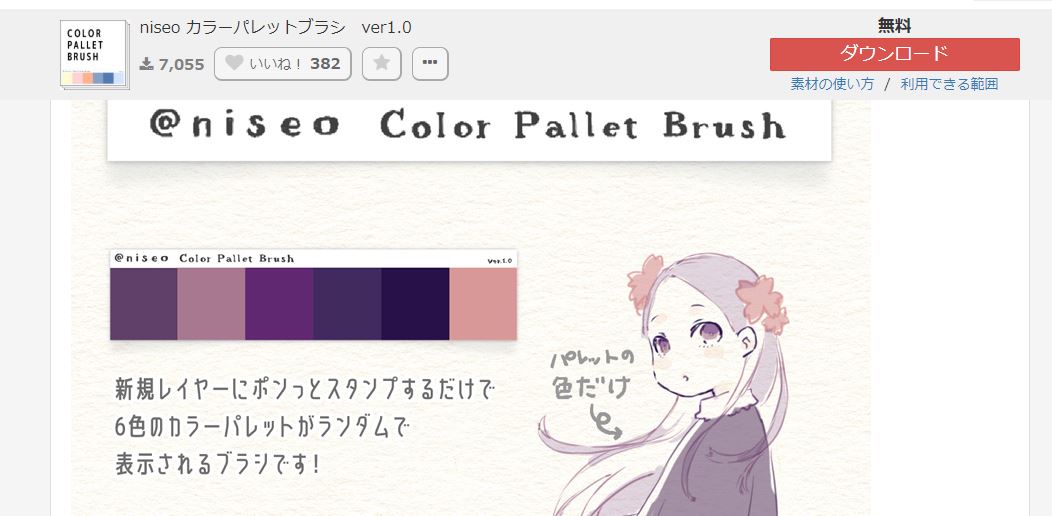
-

-
カラー絵づくりが数倍楽になる!カラー配色の小技集♫
クリップスタジオはモノクロ漫画だけでなくカラー絵&カラー漫画も楽々描ける優秀お絵かきソフトです。 また、クリスタASEETSなどには配色に役立つカラーセットなど様々な素材が配布されており ...
イチオシの構図参考書籍
構図について、特におすすめの本はコチラ★
WEBデザイン関係の構図本ですが、漫画表紙絵等にも大変おススメです。
本当に素晴らしい優良作品なので、是非一度ご覧ください★
自作イメージボード
イメージボードとかっこよく銘打ちつつ、要は「テーマを忘れずに書く欄」と、「ブレインストーミングができる余白」があればいいです。
- テーマカラー
- 構図
の候補を脇に置きつつ、案を練っていく方法をとります。
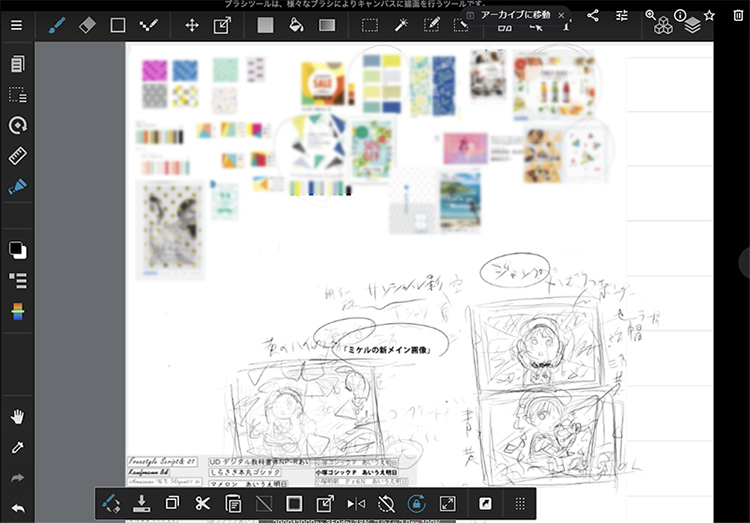
このイメージボードの制作環境は以下のどんな形でも構いません。
- パソコン
- iPad
- 紙・ノート
私の場合は
- パソコン上で配色・構図参考を適当に複数採用してコピペ投入
- iPadのお絵描きアプリ『メディバン』上でイメージボードへラフ書き込み
「そんな細かい作業面倒!」という時は、普通に参考用配色・構図画像を横に見ながらノートに書き出しでも全然構いません。
あれば嬉しいiPad&アップルペン
ずっとパソコンで作業するのはしんどいので、初期段階ではゆったりした雰囲気でiPadを使って描いています。
-
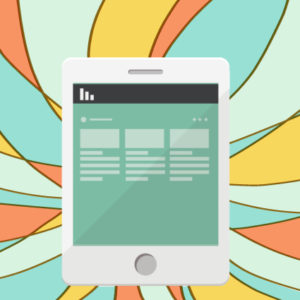
-
役立ち度無限大!iPad mini活用術4選★
今回はマルチに大活躍するiPad miniと、私の普段の活用例を簡単にご紹介します(゚∀゚) 買うのを迷っている方はぜひご参考までにしていただけると嬉しいです😄 目次iP ...
-
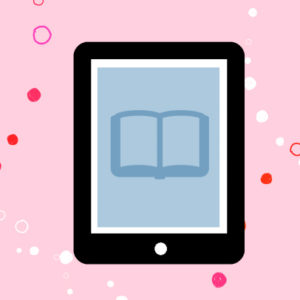
-
読んで得する♪おすすめ電子書籍Kindle
今回はiPad等タブレットPCをお持ちの方に是非おすすめしたい、Amazonのkindleという電子書籍サービス&アプリと、そちらで読めるおすすめ電子書籍をご紹介♪ 特に、初めての方は1 ...
iPad上のアプリは無料お絵かきソフトの【メディバン】を普段よく使っています。
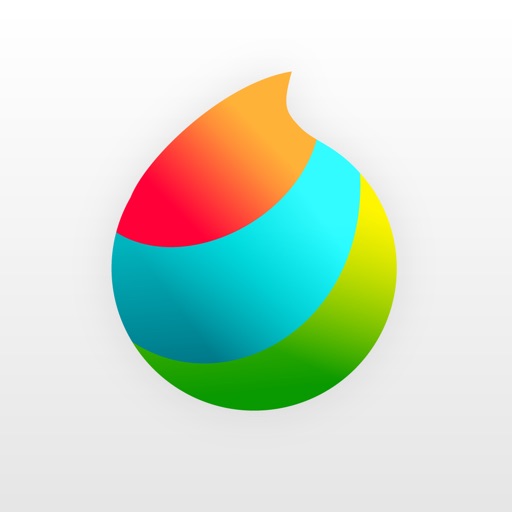
クリスタでの下描き・制作にあたって
PCでの制作にあたり、以下の環境も整えておきましょう。
- カラー絵用レイヤーセットを用意
- ベクター線用・ブラシ・塗りツールの設定
レイヤーセットを用意
自分で一度絵を描いてみて、その時に作ったレイヤーセットを素材としてクリスタに登録するというものです。
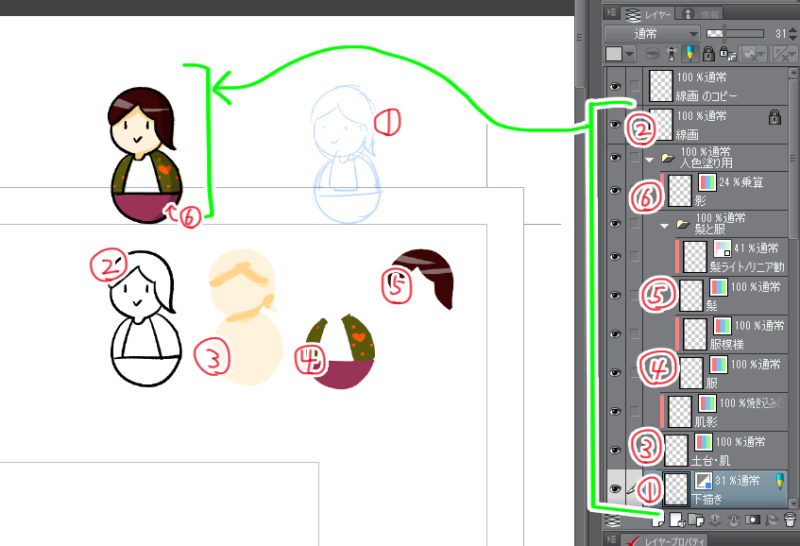
こちらの設定等詳細は、また以下の記事をご参照ください。
-
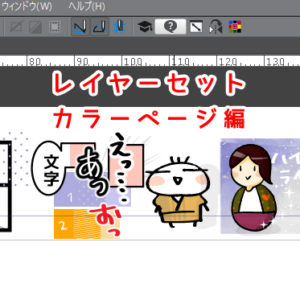
-
私のレイヤーセット(カラーページ編)
今回は私が普段よく使う、カラーページ制作用のレイヤーセットをご紹介します。 まだ「モノクロページのレイヤーセット」をご覧になってない方は、先にこちらをご覧ください。 今回分は、こちらにプ ...
-

-
【背景ありカラー絵】を作る際のコツ3選+α
今回はクリップスタジオで描く【背景ありのカラー絵】のコツについてです。 今回は、本格的(?)な水彩厚塗り風カラーイラストに役立つ以下の点+αについて主にご紹介していきます。 ...
ベクター・ブラシ・塗りつぶしツールの詳細設定
「下描き線」や「ペン入れ」の際にベクターレイヤーにしてペン入れを行うと大変便利です。
- 線つまみツール
- 消しゴム
などの設定をしておくと、スムーズに作業できます。

ブラシや塗りつぶしツールについては「塗る作業」の際に大活躍します。
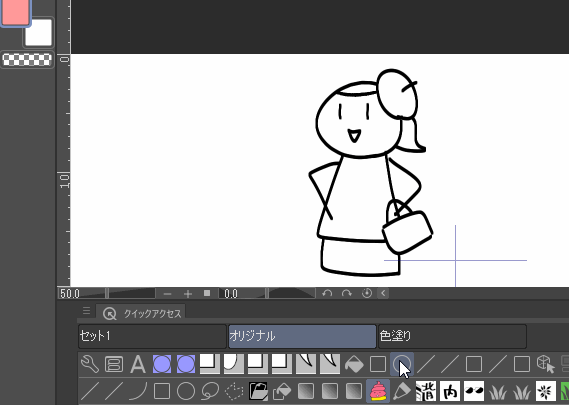
これらの設定は以下の記事で詳しく書いています。
もし興味のある方はご覧ください。
-

-
【初心者おすすめ】下描きのデッサン狂いを楽々解消★ベクターレイヤー
こんにちは、へっぽこ漫画描きのおくとばです。 みなさん、特に初心者の方はクリスタにて<ささっと描いた自分の絵+下描き>を改めて見た時に、 デッサン狂い、半端ない・・・・・・ ...
-

-
カラー絵制作で大活躍!クリスタの<塗りつぶしツール>超活用法4選
カラー絵制作の際、ペン入れ作業が済むと、次は「絵の各パーツのベースをひたすら塗りつぶす」という工程が必ず入ります。 クリップスタジオの<塗りつぶしツール>には、 隙間閉じ 領域拡縮 とい ...
実践 カラーイラスト制作
それでは実際に描いていきます。
作業手順は以下の通り。
カラーイラスト制作の流れ
- 下描きの下描き(ラフ&ネタ出し)
- クリスタでファイル作成&下描きの清書
- ベクターレイヤーでペン入れ
- 配色の下描き
- 上で作った完成予定図を横に置いて配色
- 影・線・細部の描き込みを行う
- ハイライトなど、その他加工を行う
少し長くなりますが、詳細を説明していきます。
気になるところからどうぞ!★
下描きの下描き(ラフ&ネタ出し)
- ストックしておいた配色表・構図表
- 自作イメージボード
先ほどご紹介した上記2点をもとにイメージボードの内容を書き込んでいきます。
イメージボードを制作
まずストックしておいた配色・構図表一覧から今回のネタに使えそうな
- 配色の候補
- 構図の候補
をピックアップしてイメージボードに置いて行きます。
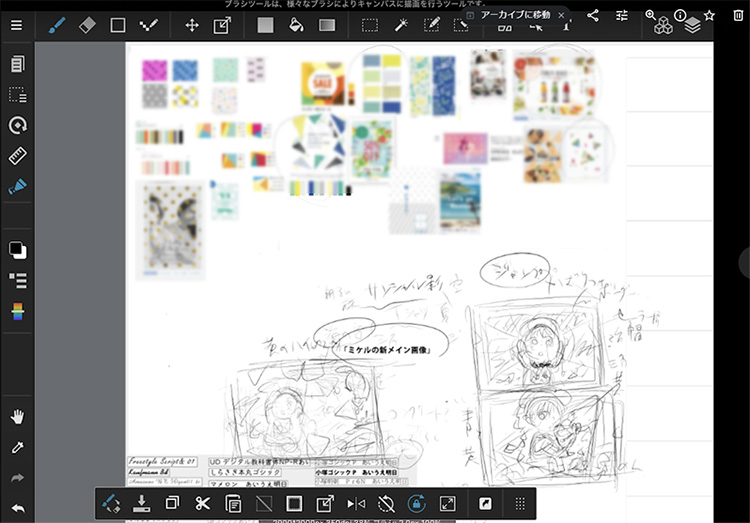
↑適当すぎるので参考にしなくていいくらいなのですが…
この時<配色の候補>を3、4個絞っておくだけでも、後の色塗り作業がかなりスムーズになります
イメージボードをもとにネタ出し
用意したイメージボードをもとに自由に書きなぐり、ブレインストーミングをして以下のことを決めます。
- ネタ出し、テーマ決め
- イメージカラーを3つ4つに絞り、ラフな下描きを2つ3つ

私はiPadを使って行っていますが、普通のノートでもなんでも大丈夫です。
ちなみにブレインストーミングについてなど、詳しくはこちらの記事でも書いていますのでよろしければご覧ください。
-
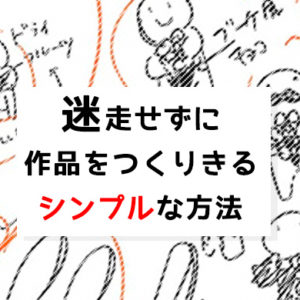
-
迷走せずに最後まで!作品をつくりきるシンプルな方法
みなさんは何かを作っている時、 途中で考えなしに突然思いついたアイデアを急遽取り入れる 疲れて果てて最後には妥協に妥協を重ねて無理やり完成させる もしくはもう収拾がつかなく ...
-
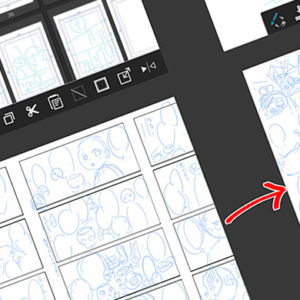
-
スマホ&iPadで作成!漫画ネームおすすめ方法【ラフスタイルで時短】
こんにちは、素人漫画描きのおくとばです。 みなさま、漫画制作はかどっていますでしょうか。 「描きたいことが湧き出るように出てきて、それを組み立てるのが大好き! ...
ファイル作成&下書きの清書
クリスタでファイル作成をし、ラフ下描きをもとに下描きの清書を行います。
カラー絵レイヤーセットを作成
以前にもご紹介しましたがカラーイラスト用のテンプレートを用意しておくと大変便利です。
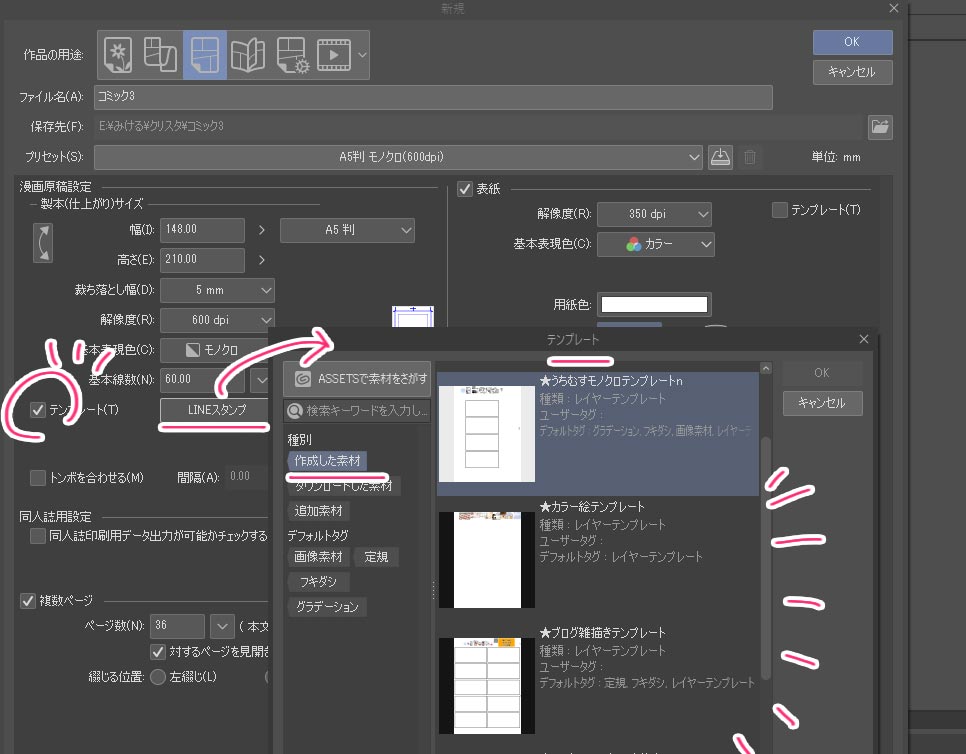
-

-
【ショートカット画像】レイヤーセットに+αで効率倍増の裏技テク★
自分が頻繁に使うレイヤーをあらかじめ素材として登録しておくと、次に作品作りに取り掛かる際素材フォルダから一気に召喚できてとっても便利です!★ PCで漫画やイラストを描く際、 ...
クラウド経由で持ってきた【ラフ下描きの画像】をレイヤーの下描きの位置に貼り付けます。
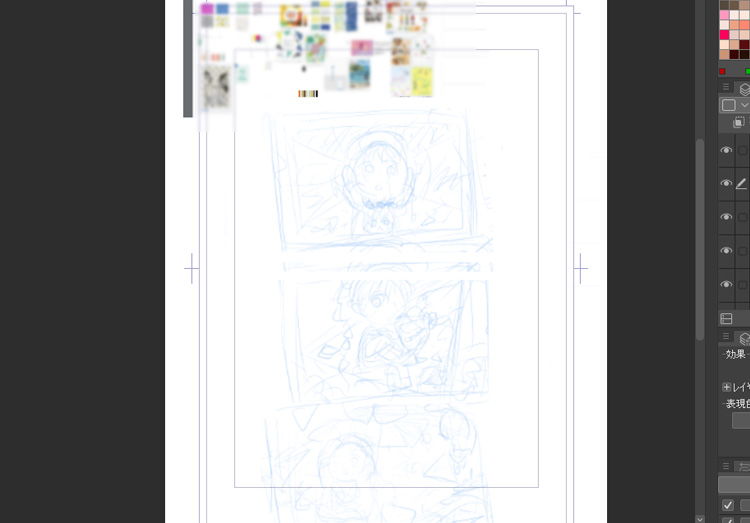
3つのラフ描きを迷ったのでとりあえず3つ並べてみました。
ベクターレイヤーで下描きの清書
ラフ下描きをもとに大雑把に下描きを行います。
ベクターレイヤーをもとに描くことで、後々の修正が楽に行えて時短になります。
ベクターレイヤーで楽々♪下描き線(2分13秒)
-

-
【初心者おすすめ】下描きのデッサン狂いを楽々解消★ベクターレイヤー
こんにちは、へっぽこ漫画描きのおくとばです。 みなさん、特に初心者の方はクリスタにて<ささっと描いた自分の絵+下描き>を改めて見た時に、 デッサン狂い、半端ない・・・・・・ ...
左右反転などはコマンドバー設定ですぐにできるようにしています。
-
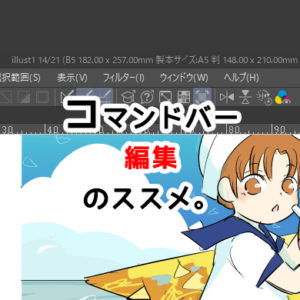
-
CLIP STUDIO~クリスタ【コマンドバー】の編集のススメ~
今回はクリスタ作業の際、ワークスペースの上部のコマンドバーの編集・設定方法について簡単にご紹介します。 今回はとても簡単な内容で短めです★ 目次はじめに クリスタの【コマン ...
ちなみに、この時点では「海で浮き輪を持つセーラー服姿」の設定でした…
しかしやはり2つ目のラフ案で海の絵を描くことにしたので、こちらの構図は大幅にカラー配色も変更して「ドーナツジャングル探検隊」にテーマ変更しました。
謎の方向に、思いっきり180度転換………
ベクターレイヤーでペン入れ
先の下描きと同じく、ベクター線つまみツールを用いて描くことで修正も簡単にできます。
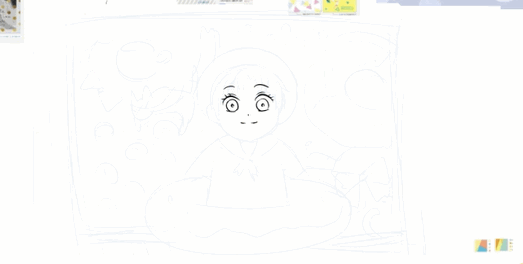
先程の過程、「下描きの清書」で大体の迷い線を消すことができたので、以前よりスムーズにペン入れを行うことができました。
配色の下描き
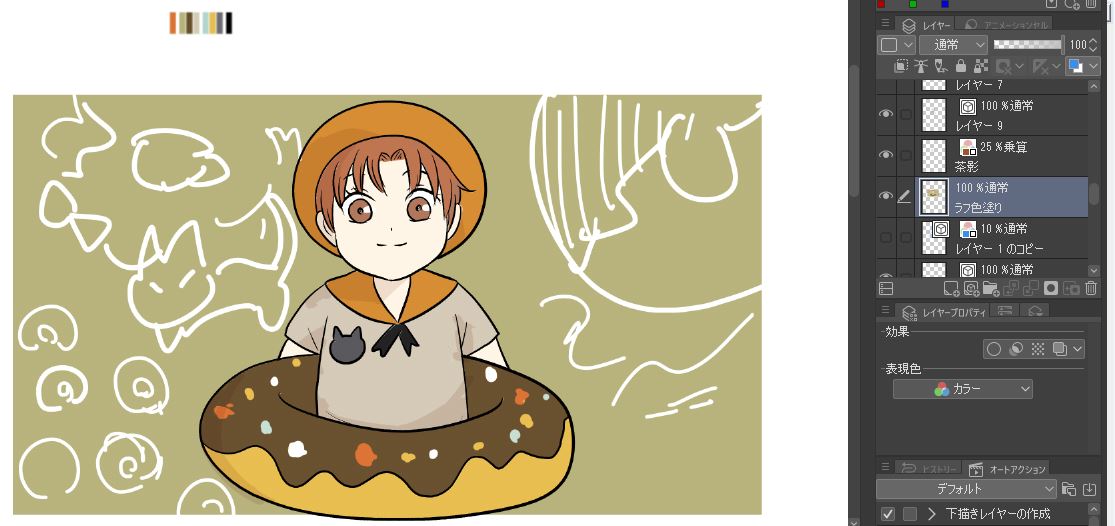
このラフな配色入れについてはペン入れと前後しても構いません。
以前は全部のパーツを塗ってから配色を本格的に決めていたのですが、
- 配色がしっくりこないのでテーマカラーを根本から変えたくなる
- インパクトが足りないので新たな小物を加えたくなってしまう
- 上2点のために、また色のベース部分を塗り直す余分な作業ができてしまう
このようなことがとても多かったので、配色を先に決めることにしました。
配色下描きの手順
- 一枚のレイヤー(表現色:カラー)を用意
- 配色候補をもとにラフに色を「塗りつぶしツール」で入れてみる
- 各パーツを選択・色調補正などして、納得のいくまで調整
- 影レイヤーもこの時作る
- 必要があれば線や配置などを微調整
いくつか置いていた「配色の候補」カラーから思うままにいろんな配色を試していきます。この時使用する色塗りツールはほぼ以下の3点のみ!
- デフォルトの塗りつぶしツール(ショートカット:G)
- 自動選択ツール(ショートカット:W)
- 色調補正(ショートカット:Ctrl+U)
ちなみに、
この機能は「iPad版クリスタ」はもちろん、「メディバン」アプリにも入っています。
PC上で行わなくても、ラフ描きの段階で行っても構いません。
私もラフの段階で「この色だ!」、と思うものがあればその時に色を入れるか、メモを入れるようにしています。
← PC上で iPad上で→

なぜ私はPC上で行うかというと、私は左手デバイスを用いるショートカット操作に慣れきっているので、作業が50倍楽になるからです!
あと姿勢が比較的楽♪
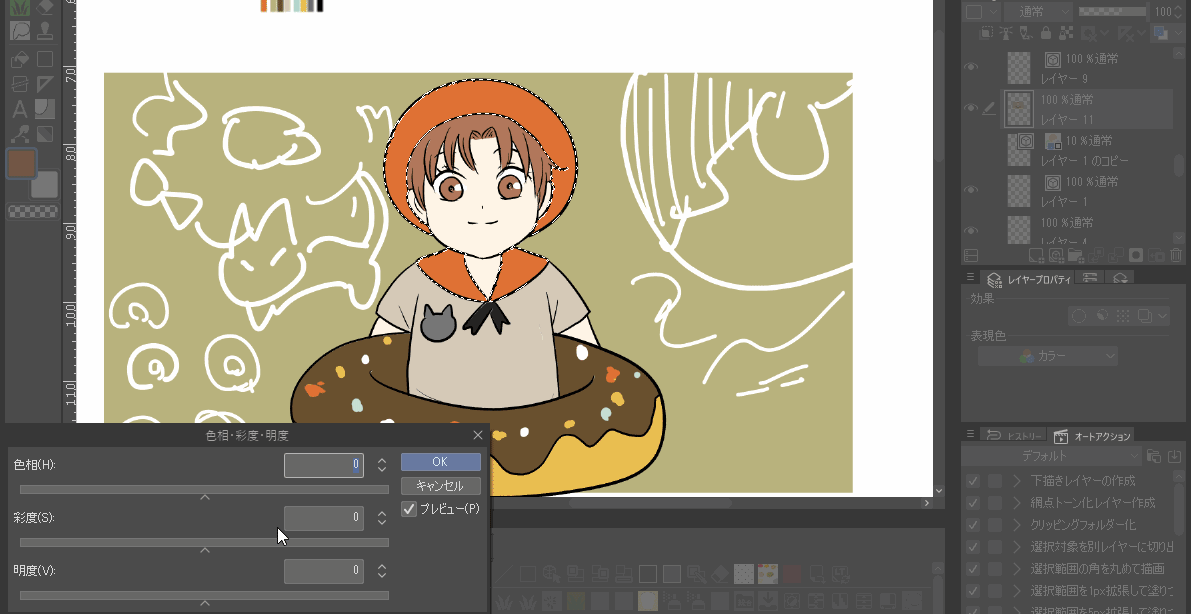
-

-
クリスタ漫画制作を50倍早くする!【ショートカット&左手デバイス】
今回は、クリスタでの 作業を50倍早くするといっても過言ではない 左手デバイス&ショートカット設定のスーパーコンボ についてご紹介したいと思います。 特にこの左手デバイス! ...
配色下描きのメリット
- 配色の候補をいくつか置いているので心に余裕が出る
- すべて一枚のレイヤーで行われるのでレイヤー移動する手間が省ける
- 色が気に入らければ塗りつぶしツールで別の色をすぐに上から塗りつぶせる
- 色調補正で全体の色合いを一気に変更できる
正直この過程が一番悩みます…
どうしても納得がいかなければ以下のことも試してみてください。
- 時間をおいて再チャレンジ
- 候補に置いていた別の配色を使用
影レイヤーも作成
最後、「影レイヤー」も決めて作っておきます。
この時は黒の影ではなく、全体の雰囲気に合わせて茶色にしています。

塗りつぶしツールの記事でも詳しく書いていますのでこちらもよろしければご覧ください。
-

-
カラー絵制作で大活躍!クリスタの<塗りつぶしツール>超活用法4選
カラー絵制作の際、ペン入れ作業が済むと、次は「絵の各パーツのベースをひたすら塗りつぶす」という工程が必ず入ります。 クリップスタジオの<塗りつぶしツール>には、 隙間閉じ 領域拡縮 とい ...
上で作った完成予定図を横に置いて配色
上で作った完成予定図を横に置いてテンプレートをもとに配色していきます。
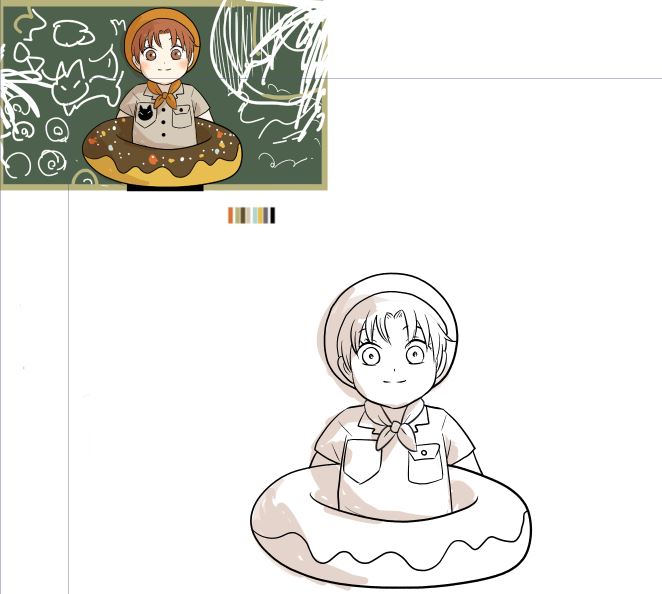
ウィンドウズパソコンにデフォルトであったキャプチャーソフトを使用し画面上の完成図をコピー&ペーストします。
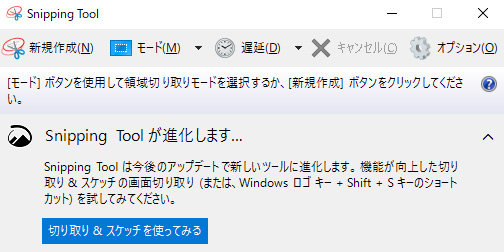
キャプチャーソフトであれば何でも構いませんし、普通にクリスタから「JPEG画像の書き出し」を行って取り入れても構いません。
絵の作業の邪魔にならない位置に置いておきましょう★
影・線・他パーツ細部の描き込みを行う
その他の描き込みを行いましょう。
影について
こちららは先ほど作った影(色塗り時は非表示にしておく)を出してそのまま使ってもいいし、少し補正したいところがあれば補正していきましょう。
この時もくっきりした影が嫌だったらなじませペンやぼかしツールで自然なグラデーションにすることもできます。
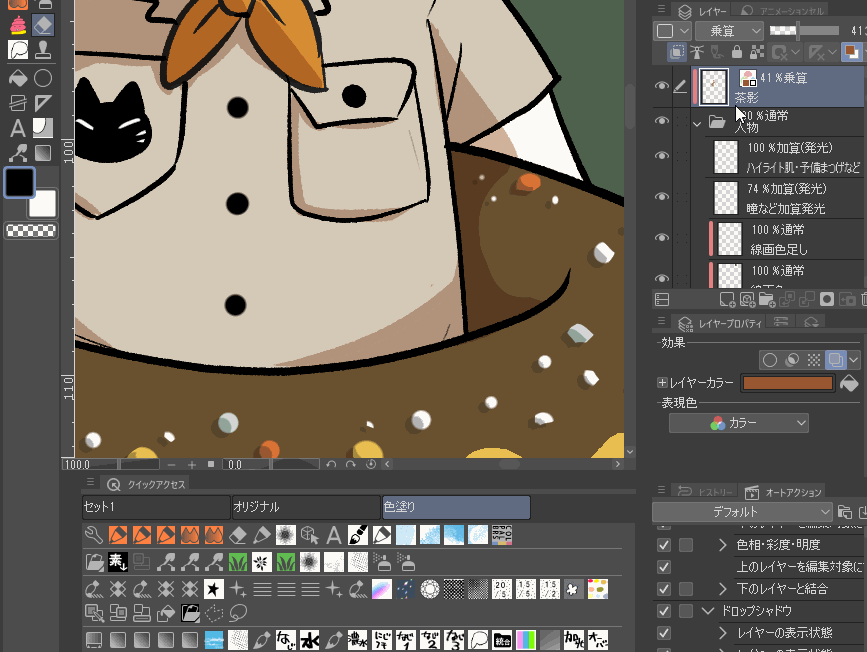
線色の変更
線画の色を変える方法
- 線画レイヤーの上に表現色カラーレイヤーを作り、線画レイヤーにクリッピング
- 1.のレイヤーを塗り潰す
- 色調補正で変える
- プラスしたければさらにその上に新規レイヤーをクリッピング
主線の色を変えることによって、だいぶ調和が生まれます。
場合によってはアクセントにもなるので、線画の色を変えるのはとってもおすすめです。
線色レイヤーの上に新規レイヤーと色を付けたし
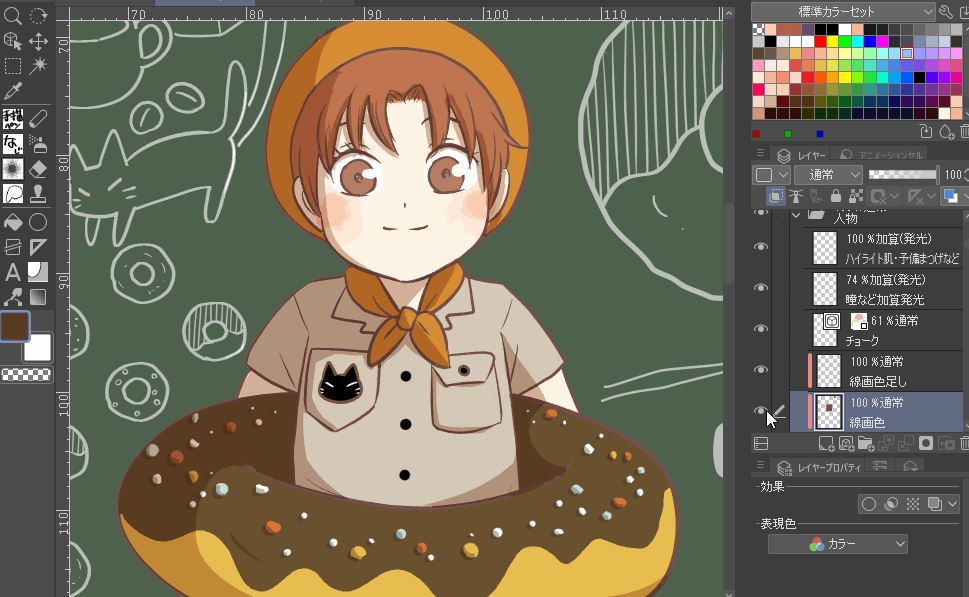
この線画配色についても、こちらの記事で詳しくご紹介しています。
-

-
【初心者オススメ】イマイチなカラー絵をプチ★改善させる4つの方法
イラスト、がんばって色を塗り完成させたけれども、思い描いていた感じに仕上がらなかった… 頑張って時間をかけて色を塗ってみても、最後思い通りの完成にならないとがっかりしてしまいますよね。 ...
他パーツ細部
他パーツ細部は以下のような部分を指しています。
- 服の模様描き込み
- 髪の影・ツヤ足し
- 肌の赤み入れ
- 目のハイライト入れ
レイヤーセットを用意しておくと、これらの作業もとても楽になります★
今回は「服の模様描き込み」「髪の影・ツヤ足し」は特にしていません。
頬の赤みと目のハイライト入れだけ行いました。
ほっぺた赤み入れ
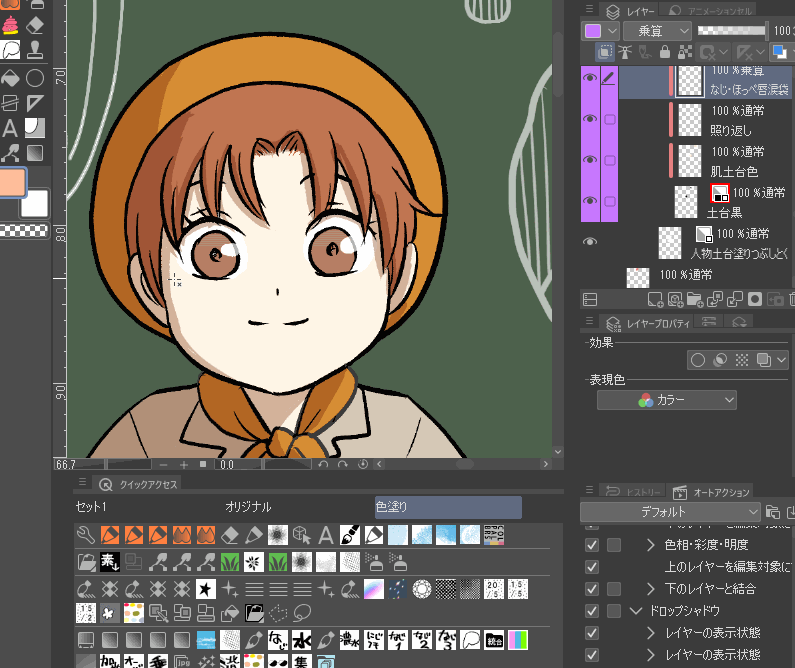
適当に、水彩系ブラシとなじませペンなどを使って塗っています。
瞳を合成レイヤーで塗りこみ

瞳はシンプルに以下の【ペン+合成レイヤー】で行っています。
- 目の下位置:水彩塗り&なじませペン(肌色) + オーバーレイ100%くらい
- 目の上位置:水彩塗り&なじませペン(こげ茶) + 乗算50%くらい
- 目の片側:ペンどれでも(白) + 加算発光75%くらい
PinterestなどSNSを探したら、【瞳の描き方】なども様々な描き方講座を書いてくださっている方がたくさんいます!ありがたいですね!★
ハイライトなど、その他加工を行う
髪の毛や目以外にも、追加してハイライトを入れたいところがあれば入れていきます。
今回は以下のことを加えてみました。
- ヤシの木の陰(白と影)
- ボケ玉ブラシのハイライト
- 人物の影
- 背景絵の線をチョーク風に
- 背景黒板にグラデーション入れ

このように既存の飛沫スプレーツールやダウンロードしておいた虹彩系のブラシを入れると大変爽やかな感じになります★
合成レイヤーを重ねて白線をチョーク風に

- 合成レイヤー
- テクスチャー加工
- グラデーション重ねなど…
こちらの【仕上げ後の追加テク】などは先程ご紹介した以下の記事で書いています。
興味のある方はこちらもよろしければご覧ください。
-

-
【初心者オススメ】イマイチなカラー絵をプチ★改善させる4つの方法
イラスト、がんばって色を塗り完成させたけれども、思い描いていた感じに仕上がらなかった… 頑張って時間をかけて色を塗ってみても、最後思い通りの完成にならないとがっかりしてしまいますよね。 ...
また、水彩画タッチに仕上げる裏技?などもこちらの記事で紹介していますので、よろしければ是非!
-

-
おすすめ筆で作る!ベタ塗りイラストのレタッチアイデア4選
こんにちは!へっぽこ漫画描きのおくとばです。 今回は、「ベタ塗絵 ⇒ 様々なタッチ絵へアレンジ」の例と、その際に適した塗り筆について試してみた結果のおすすめをご紹介します。 ...
まとめ
いかがでしたでしょうか。
今回はカラーイラストの作成手順を1から解説してみました。
少し自己目線が強すぎて分かりにくかったかもしれません💦
今回も拙い内容ではありましたが、また皆様の何かしらの参考になりましたら幸いです。
この他のカラーイラストに関する記事はこちら★
お時間のある時にご覧いただけるとうれしいです。
-

-
クリスタ【グラデーションマップ】使い方&超★活用法
今回はクリスタの色調補正機能<グラデーションマップ>についてです。 クリスタアセットでも沢山素材として配布されている、このグラデーションマップ。 使い方は様々 ...
-

-
「失敗したくない」グッズ印刷★思い通りの色彩に仕上げる3つのコツ
みなさんはグッズ制作において、こんな経験はなかったでしょうか… 印刷会社でのグッズ注文、セブイレなどでのネットプリントetc、頑張ってイラストを作り、プリント ...





